Vous arrive-t-il d'être constamment en train de toucher l'écran pour accéder aux différentes applications et fonctions de votre téléphone Xiaomi ?
Si c'est le cas, la fonction Quick Ball de MIUI 14 va changer la donne ! Cet outil intuitif met un menu de raccourcis personnalisable à portée de main, ce qui stimule votre productivité et simplifie la navigation.
Notre guide explique en détail le fonctionnement de Quick Ball, pour vous aider à exploiter tout son potentiel et à rationaliser votre expérience MIUI 14.
À consulter également : Comment créer des raccourcis avec la fonction "Back Tap" dans MIUI 14 ?
Comment fonctionne Quick Ball sur MIUI 14 ?

Quick Ball est implémenté en tant que service système dans MIUI. Cela signifie qu'il fonctionne toujours en arrière-plan, même lorsque vous ne l'utilisez pas.
Lorsque vous appuyez sur le bouton Boule rapide, le service système envoie un message à toutes les applications, les informant que le menu Boule rapide a été ouvert.
Les applications enregistrées pour recevoir les diffusions de Quick Ball peuvent alors répondre en ajoutant leurs propres raccourcis au menu Quick Ball.
C'est ainsi que Quick Ball est capable de fournir des raccourcis vers une variété d'applications et de fonctionnalités, même si l'application ou la fonctionnalité n'est pas en cours d'exécution.
Comment activer Quick Ball sur MIUI 14 ?
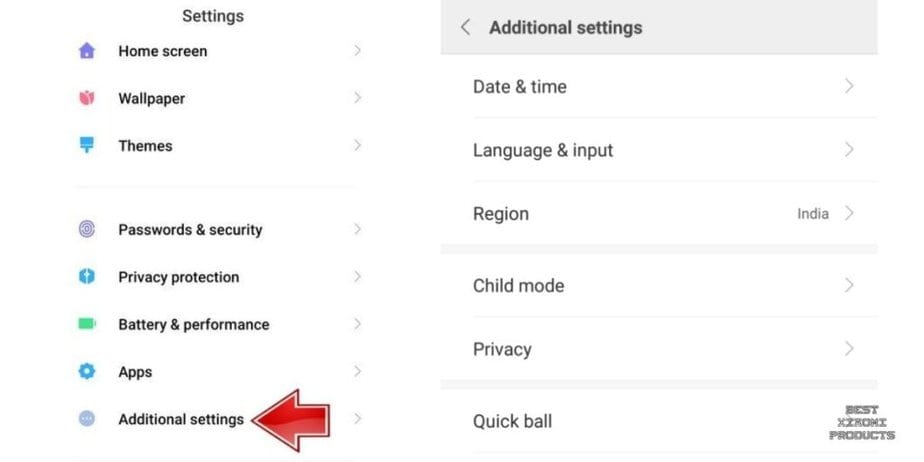
Pour activer Quick Ball sur MIUI, suivez les étapes suivantes :
- Ouvrez le Paramètres app.
- Faites défiler la liste et tapez sur Paramètres supplémentaires.
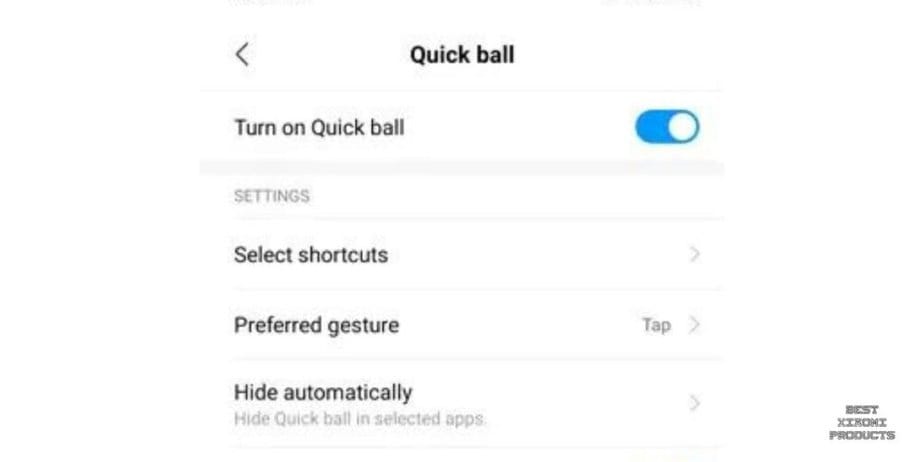
- Tapez sur Boule rapide.
- Basculer l'interrupteur à côté de Boule rapide pour l'activer.
Comment personnaliser Quick Ball dans MIUI 14 ?
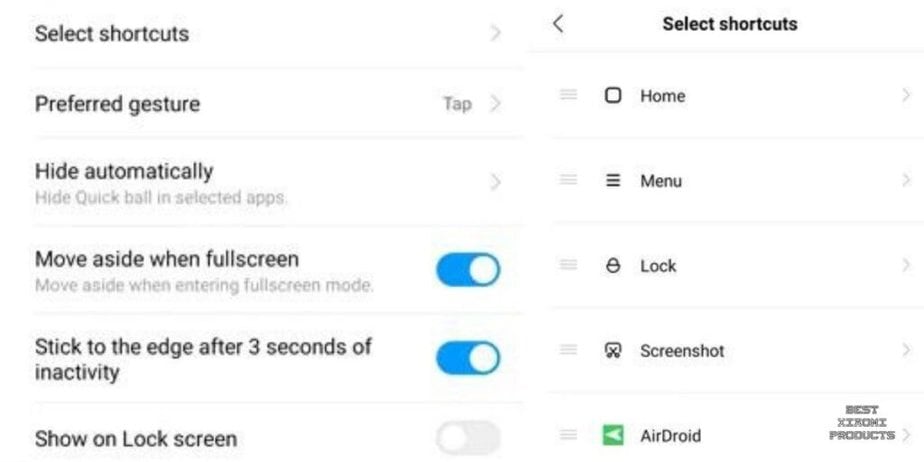
Pour personnaliser le Balle rapide sur MIUI 14, suivez les étapes suivantes :
- Ouvrez le Paramètres app.
- Faites défiler la liste et tapez sur Paramètres supplémentaires.
- Tapez sur Boule rapide.
- Sélectionnez les options que vous souhaitez configurer sous Paramètres.
Ici, vous pouvez personnaliser les paramètres suivants :
- Raccourcis : Choisissez les raccourcis que vous souhaitez voir apparaître sur la Boule rapide. Vous pouvez choisir jusqu'à cinq raccourcis.
- Taille : Modifier la taille de la boule rapide. Vous avez le choix entre trois tailles : petite, moyenne et grande.
- Couleur : Changez la couleur de la balle rapide. Vous pouvez choisir parmi une variété de couleurs.
- Opacité : Modifier l'opacité de la boule rapide. Vous pouvez ajuster l'opacité de 0% à 100%.
- Afficher sur l'écran de verrouillage : Active ou désactive l'affichage de la boule rapide sur l'écran de verrouillage.
Pour personnaliser les raccourcis qui apparaissent sur la boule rapide, appuyez sur le bouton Raccourcis (option). Vous y trouverez une liste de tous les raccourcis disponibles.
Pour ajouter un raccourci à la Boule rapide, appuyez sur le bouton + à côté du raccourci. Pour supprimer un raccourci de la boule rapide, appuyez sur le bouton - à côté du raccourci.
Comment utiliser la balle rapide sur MIUI 14 ?
Pour utiliser la Boule rapide, il suffit de la faire glisser à l'endroit souhaité sur l'écran. Pour accéder aux raccourcis, appuyez sur la boule rapide.
Voici quelques exemples d'utilisation de la balle rapide :
- Pour effectuer une capture d'écran, appuyez sur le raccourci de capture d'écran dans la boule rapide.
- Pour revenir à l'écran d'accueil, appuyez sur le raccourci de l'écran d'accueil dans la Boule rapide.
- Pour ouvrir le panneau de notification, appuyez sur le raccourci du panneau de notification dans la boule rapide.
- Pour ouvrir le menu d'alimentation, appuyez sur le raccourci du menu d'alimentation dans la boule rapide.
- Pour ouvrir une application spécifique, tapez sur le raccourci de l'application dans la boule rapide.
Vous pouvez également personnaliser les raccourcis qui apparaissent sur la boule rapide pour y inclure vos applications et fonctionnalités préférées.
Comment faire une capture d'écran à l'aide de Quick Ball
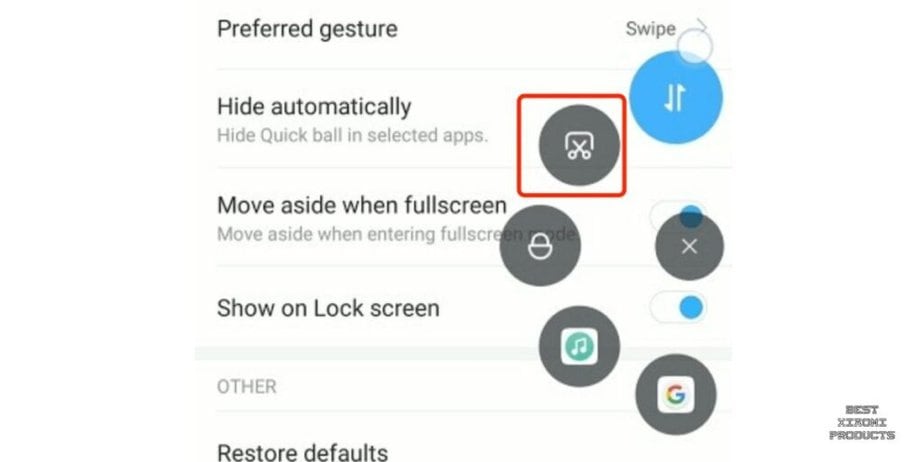
Pour effectuer une capture d'écran à l'aide de la Boule rapide, procédez comme suit :
- Faites glisser la boule rapide à l'endroit qui vous convient sur l'écran.
- Tapez sur le raccourci de capture d'écran dans la boule rapide.
- Votre téléphone effectue une capture d'écran de l'écran actuel.
La capture d'écran est enregistrée dans l'application Photos de votre téléphone. Vous pouvez afficher et partager la capture d'écran à partir de l'application Photos.
Comment masquer la boule rapide sur l'écran d'accueil
Pour masquer la Boule rapide de l'écran d'accueil, procédez comme suit :
- Ouvrez le Paramètres app.
- Faites défiler la liste et tapez sur Paramètres supplémentaires.
- Tapez sur Boule rapide.
- Désactiver l'interrupteur situé à côté de Afficher sur l'écran d'accueil.
Le ballon rapide est désormais masqué sur l'écran d'accueil. Toutefois, vous pouvez toujours y accéder en la faisant glisser depuis le bord de l'écran.
Conseils supplémentaires pour l'utilisation de Quick Ball sur MIUI 14
- Vous pouvez déplacer le bouton Boule rapide sur l'écran en le faisant glisser et en le déposant.
- Vous pouvez masquer le bouton Balle rapide en appuyant dessus et en le maintenant enfoncé, puis en sélectionnant Cacher. Pour réafficher le bouton Balle rapide, balayez vers le bas depuis le coin supérieur droit de l'écran.
- Vous pouvez modifier les paramètres du ballon rapide en appuyant sur le bouton du ballon rapide et en le maintenant enfoncé, puis en sélectionnant Paramètres.
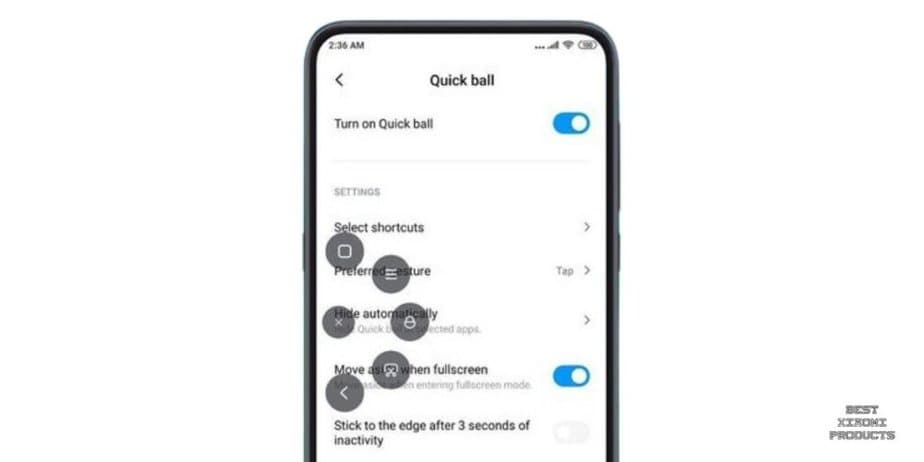
Voici quelques exemples de la manière dont vous pouvez utiliser Quick Ball pour améliorer votre productivité et votre efficacité :
- Ajoutez des raccourcis vers vos applications et fonctionnalités préférées dans le menu Boule rapide afin d'y accéder rapidement et facilement.
- Ajoutez des raccourcis vers les paramètres et les outils que vous utilisez fréquemment dans le menu Boule rapide afin de pouvoir y accéder sans avoir à ouvrir l'application Paramètres.
- Ajoutez des raccourcis aux actions que vous effectuez régulièrement dans le menu Boule rapide afin de pouvoir les automatiser d'une simple pression.
Par exemple, vous pouvez ajouter des raccourcis vers les éléments suivants dans le menu Boule rapide :
- Accueil
- Retour
- Applications récentes
- Capture d'écran
- Écran de verrouillage
- Lampe de poche
- Calculatrice
- Appareil photo
- Lecteur de musique
- Application Notes
- Application calendrier
- Application e-mail
- Navigateur
- Toute autre application ou fonction que vous utilisez fréquemment
Vous pouvez également utiliser Quick Ball pour automatiser des tâches courantes. Par exemple, vous pouvez créer un raccourci Quick Ball
L'utilisation de Quick Ball présente-t-elle des avantages ?
L'utilisation de Quick Ball présente de nombreux avantages, notamment
- Commodité : Quick Ball permet d'accéder rapidement et facilement aux fonctions les plus utilisées sans avoir à changer d'application ou à déverrouiller votre appareil.
- Personnalisation : La boule rapide peut être personnalisée pour inclure les raccourcis qui vous sont les plus utiles.
- Accessibilité : Quick Ball est toujours visible, même sur l'écran de verrouillage. Cela en fait une fonction très accessible pour les utilisateurs handicapés.
Conclusion
Quick Ball est une fonction puissante et polyvalente qui peut vous aider à améliorer votre expérience utilisateur globale sur votre appareil Xiaomi.
Il est facile à utiliser, à personnaliser et à dépanner. Si vous n'utilisez pas encore Quick Ball, je vous encourage à l'essayer. Vous serez peut-être surpris de l'apprécier.
à consulter également :
- Comment changer la navigation du système sur MIUI 14 ?
- Comment résoudre le problème de boucle de MIUI Recovery 5.0 ?
- Comment créer des raccourcis avec la fonction "Back Tap" dans MIUI 14 ?
Bonjour, je viens d'une petite ville d'Allemagne. En tant que fan de Xiaomi, je prêche quand j'apprends. Fan de Xiaomi, scooter Xiaomi, téléphone Xiaomi, et même montre Xiaomi - Amazfit. Je suis très attaché à l'écosystème Xiaomi. Je vous invite à me contacter si vous avez besoin d'aide sur les produits MI.
Table des matières
